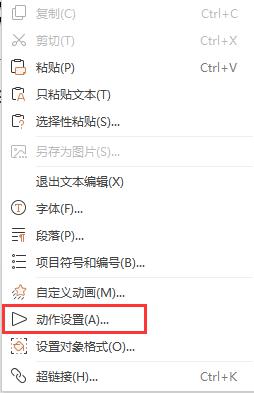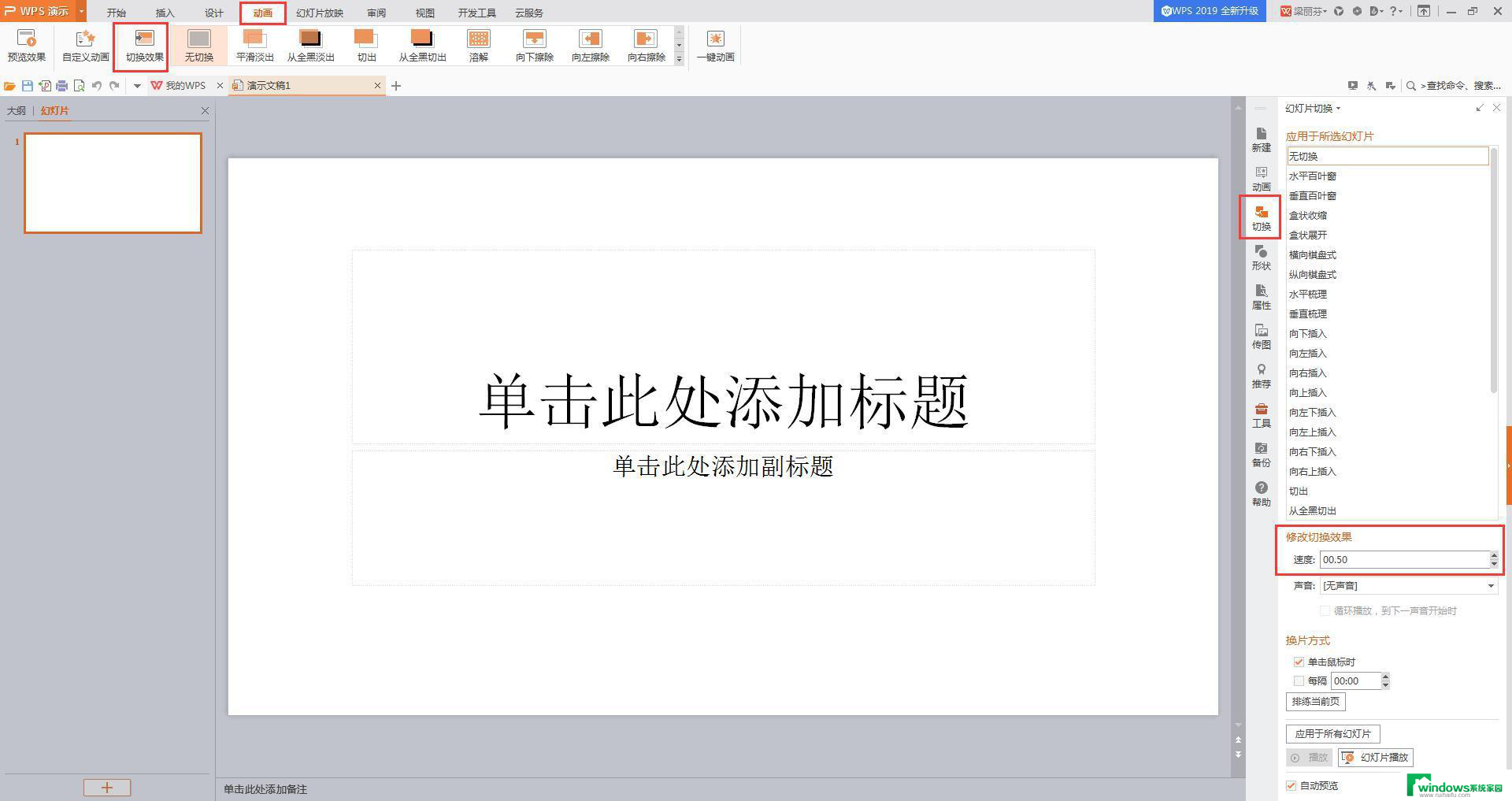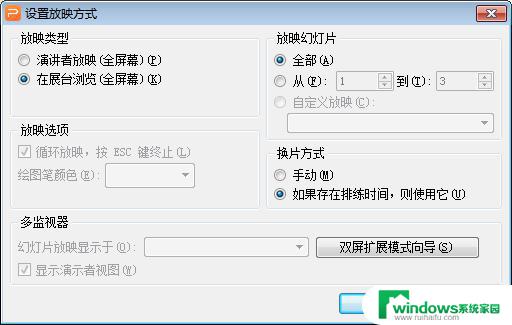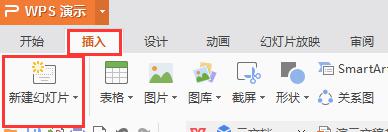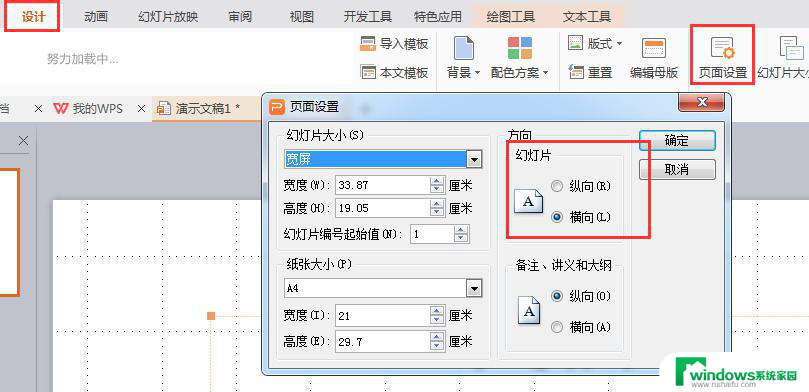电脑桌面幻灯片 如何在Windows 10上设置桌面幻灯片
电脑桌面幻灯片,在如今数字化的时代,电脑已经成为我们日常生活中不可或缺的工具之一,而桌面幻灯片作为个性化设置的一种方式,更是让我们的电脑界面焕发出独特的魅力。而在Windows 10操作系统中,设置桌面幻灯片也变得更加简单和便捷。通过设置桌面幻灯片,我们可以将自己喜欢的图片或者照片展示在电脑桌面上,不仅为我们的工作和学习提供了更加舒适的环境,同时也增加了我们的生活情趣。接下来让我们一起来探索如何在Windows 10上设置桌面幻灯片,打造一个个性化的电脑界面吧!
步骤如下:
1.首先,你需要做一个包含所有你想在你的桌面幻灯片包含图像的文件夹。 如果你正在使用你已经有您的计算机上,图片将其复制并粘贴到新的文件夹中。 您可以将此文件夹命名任何你想,并将其存储在任何地方你想要的。 只要确保你可以稍后再找到它。
2.尽量减少一切,让您的桌面上。你可以用鼠标右键单击,然后在出现的选项列表的底部,选择个性化 。
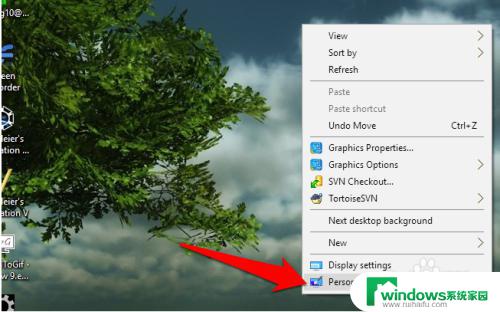
3.从预览下的背 景下拉菜单中选择幻灯片 。
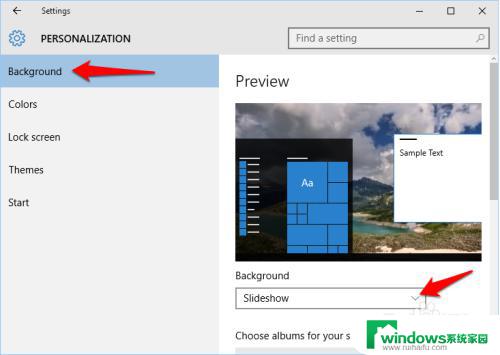
4.现在你需要选择您设置的文件夹。 单击浏览按钮来启动的文件资源管理器窗口。 导航到您的文件夹, 选择它 ,然后单击选择该文件夹。
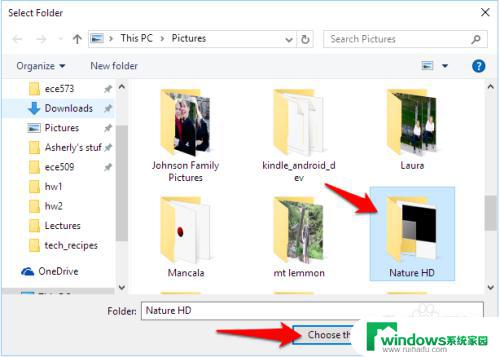
5.早在设置窗口中,选择你希望多久你的桌面映像改变。 您可以随时手动去你的下一个背景由你的桌面,点击下一张图片上单击鼠标右键。还通过背景图片的顺序洗牌或让他们以相同的顺序每次显示的选项。
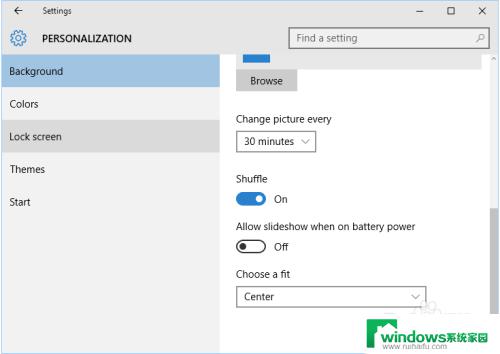
这就是电脑桌面幻灯片的全部内容,如果你遇到了这种问题,建议根据以上方法来解决,希望这些方法能够帮到你。